A programação é mais fácil com o Docker. Para usuários de Mac, tornou-se uma brisa. É por isso que é popular hoje em dia. Até mesmo usuários de Mac podem usá-lo. Sua compatibilidade com vários sistemas operacionais é flexível.
Embora o Docker seja uma ferramenta de programação, é algo que todo usuário de Mac também pode achar útil. Assim, qualquer pessoa interessada pode baixá-lo. Felizmente, é fácil fazer o download. Se você baixá-lo, você pode se perguntar Como desinstalar o Docker Mac. Bem, não se preocupe com isso porque é muito fácil de fazer. Este artigo mostrará como desinstalar o Docker no Mac manualmente, além de usar uma ferramenta profissional do Mac para desinstalá-lo. Portanto, apenas sente-se e continue a ler.
Conteúdo: Parte 1. O que exatamente é Docker? Parte 2. Duas maneiras fáceis de desinstalar o Docker no Mac Parte 3. Em Conclusão
As pessoas também lêem:Como desinstalar completamente o Avast no MacComo desinstalar completamente o Microsoft Office no Mac
Parte 1. O que exatamente é Docker?
Estivador é a tendência mais recente e mais recente na área de operações de desenvolvedor. Ajuda você a lidar com a engenharia e escalabilidade do sistema. Nas operações do dia a dia, muitos engenheiros de software podem ignorá-lo. No entanto, o Docker muda a forma como o software de servidor é escrito atualmente. O que ele essencialmente faz é pegar o sistema operacional e, em seguida, dividi-lo em várias áreas independentes onde os aplicativos podem executá-lo. É um espaço independente para a execução de aplicativos.
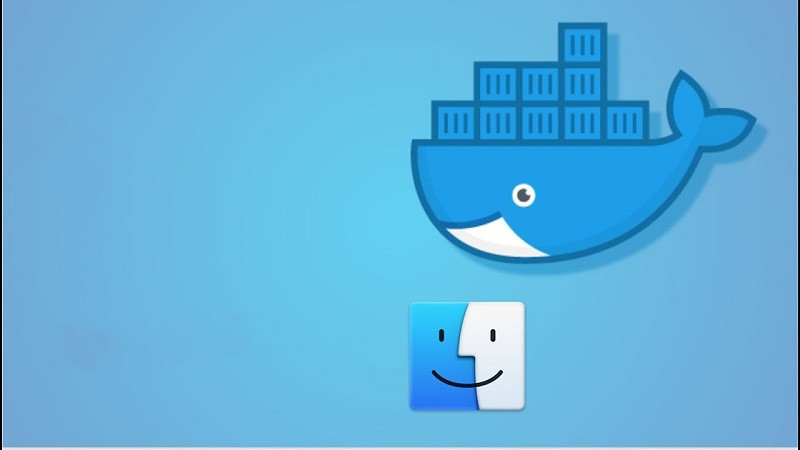
Docker é principalmente um plataforma de desenvolvimento de software. Ele permite que os aplicativos sejam executados ao mesmo tempo, não importa onde estejam ou em que máquina estejam rodando. Os usuários domésticos também podem experimentar o Docker, usando contêineres para aplicativos populares como o servidor de mídia Plex, NextCloude muitos outros aplicativos e ferramentas de código aberto.
A vantagem disso é que pode ser instalado no seu Mac. Mesmo se você não for um desenvolvedor, você pode baixá-lo e instalá-lo para que possa fazer algumas codificações simples nele. Isso pode ajudar a aumentar sua produtividade. Se você deseja implementar como desinstalar o Docker no Mac, continue lendo.
Parte 2. Duas maneiras fáceis de desinstalar o Docker no Mac
Docker é um software que precisa ser baixado. Em um Mac, é um pouco diferente, pois usa recursos do Sistema operacional Linux. Infelizmente, o OS 10 ainda não oferece suporte a esses recursos. Uma máquina virtual deve ser instalada para rodar o Linux. Dessa forma, suas imagens do Docker podem ser executadas. No entanto, o controle viria do seu Mac.
De relance, você pode ver quanto trabalho seu Mac precisa fazer para que o Docker seja executado nele. Com o espaço limitado, não faria mal aprender como desinstalar o Docker do Mac. Abaixo estão as duas maneiras de desinstalar o Docker no Mac.
Opção 1. Use PowerMyMac para desinstalar o Docker
Como faço para remover completamente o Docker do meu Mac? Se você não quiser perder muito tempo desinstalando o Docker, considere usar iMyMac PowerMyMac. Ele pode acelerar o seu Mac em nenhum momento, pois pode limpe esses aplicativos e arquivos que você não precisa mais.
Leia abaixo para ver como o PowerMyMac pode ajudá-lo a desinstalar o Docker.
- Baixe, instale e inicie o PowerMyMac em seu Mac
- Clique em App Uninstaller, em seguida, digitalize e encontre aplicativos no seu Mac que você pode querer excluir.
- Após a digitalização, visualize todos os aplicativos e escolha Docker.
- Clique no botão LIMPAR para excluir o Docker e as sobras que ainda podem ocupar algum espaço no seu Mac.

Opção 2. Desinstalar o Docker manualmente
- Clique no Plataforma de lançamento. Clique no ícone do Docker depois de vê-lo. O Docker será iniciado imediatamente na sua tela.
- Procure o ícone do Docker na barra superior da área de trabalho do Mac. Clique nisso.
- Selecione Preferências na lista suspensa. Uma janela pop-up será exibida na tela.
- Clique no Redefinir ícone você vê no canto superior direito da janela pop-up.
- Dê uma olhada nas três opções que você vê na janela pop-up. Essas três opções são as seguintes: remova todos os dados, redefina os padrões de fábrica e desinstale. Clique no terceiro botão, que é o Botão de desinstalação.
- Clique no Desinstalar Docker na janela de confirmação. Isso iniciará o processo de desinstalação do Docker do sistema operacional do seu Mac.
- Mova o aplicativo Docker para a Lixeira, clicando no desistir botão encontrado na parte inferior da janela pop-up.
- Vá para o Folder Explorer. Em seguida, vá para Aplicativos e procure o ícone do Docker.
- Clique com o botão direito do mouse no ícone Docker e selecione Mover para o Lixo para implementar como desinstalar o Docker no Mac. Isso moverá o ícone do Docker para o Lixo.
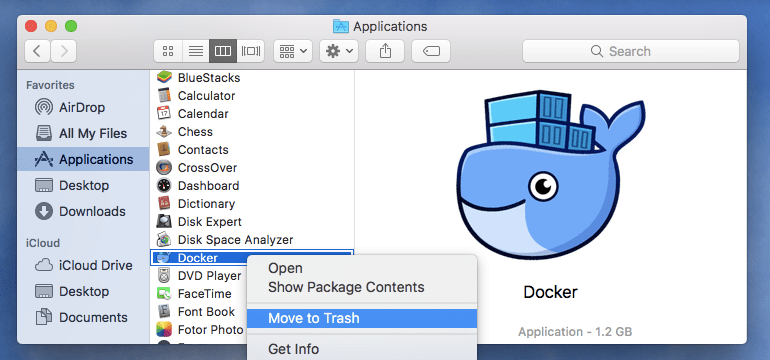
Esta é outra maneira de desinstalar o Docker:
- clicando em Go no menu superior. Em seguida, clique no Ir para a Pasta na lista suspensa.
- Quando estiver na próxima janela, escreva no campo Ir para a pasta
~/Libraryporque é para onde você quer ir. - Clique Go para abrir a pasta Biblioteca dentro do Gerenciador de Pastas.
- Pesquisar Docker para encontre seus diretórios e outros arquivos relacionado a ele. Você pode remover as pastas e arquivos do Docker selecionando todos eles e clicando com o botão direito para ir para a Lixeira. Isso moverá todos os arquivos e pastas relacionados ao Docker para o Lixo. Pode ser necessário fornecer sua senha para fazer isso.
Claro, você sempre pode implementar como desinstalar o Docker no Mac manualmente. O problema de fazer isso manualmente é que leva tempo. Você teria que navegar para chegar a várias pastas. Em seguida, você teria que certificar-se de que todos os arquivos e pastas relacionados ao Docker foram completamente excluídos. Lembre-se de que mover todos os arquivos e pastas para a Lixeira não garante a eliminação total. Ainda pode haver resquícios do software.
Isso não vai acontecer com PowerMyMac. Com apenas alguns cliques, você tem certeza de que o Docker foi desinstalado. Não há sobras do software. Além disso, o PowerMyMac também limpa outros documentos, vídeos e fotos que estão ocupando muito espaço no seu Mac. Além desses, também limpa os históricos de pesquisa nos navegadores. Se você pensar bem, ele também limpa suas faixas digitais. Isso é bem legal porque mantém você em segurança.
Parte 3. Em Conclusão
Mesmo se você não for um programador, ainda poderá use o Docker. É muito fácil aprender a usá-lo. Sinta-se à vontade para fazer o download, pois é muito fácil desinstalá-lo, caso acabe ocupando muito espaço no seu Mac.
Como você desinstala o software no seu Mac? Compartilhe conosco algumas dicas e truques para fazê-lo.



